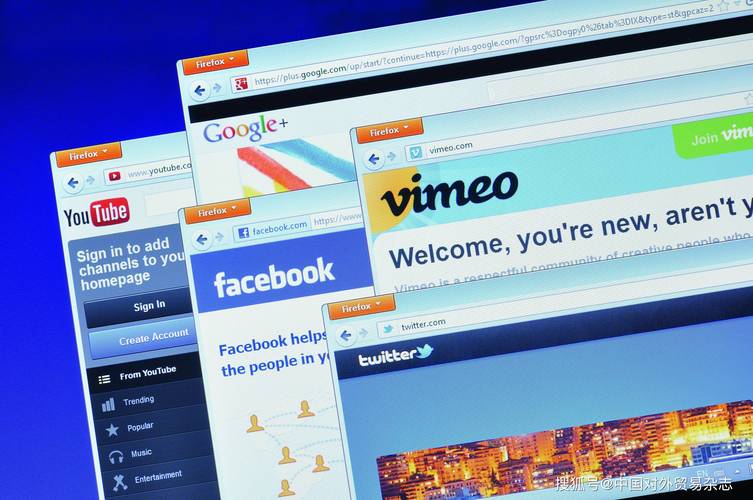哎呀呀,小伙伴们,你们有没有在使用mumu模拟器的时候,突然发现游戏画面卡成PPT了呢?别急,今天我就来给你们揭秘mumu模拟器兼容显卡的独家秘籍,让你的游戏体验瞬间回到巅峰!
一、显卡兼容,先从了解开始

首先,你得知道,mumu模拟器兼容显卡,其实就是一个让模拟器更好地识别和利用你电脑显卡的过程。简单来说,就是让显卡在运行游戏时,发挥出它最大的潜力。
二、开启VT,显卡兼容的敲门砖

你知道吗,电脑里有一个神奇的开关,叫做“虚拟化技术”(VT)。开启它,就像是给显卡打开了一扇大门,让mumu模拟器能够更好地与之沟通。
1. 检查BIOS设置

第一步,重启你的电脑,进入BIOS设置。具体方法因电脑品牌而异,但一般都是在开机时按F2、Del或F10等键进入。
2. 开启VT
在BIOS设置中,找到“CPU Configuration”或“Advanced CPU Features”等类似选项,然后找到“Virtualization Technology”(虚拟化技术)或“Intel VT-x/EPT”(英特尔虚拟化技术)等选项,将其设置为“Enable”(启用)。
3. 保存并退出
设置完成后,按F10保存并退出BIOS设置,重启电脑。
三、显卡驱动,兼容的得力助手
显卡驱动就像是显卡的“营养液”,定期更新显卡驱动,可以让显卡更好地与mumu模拟器兼容。
1. 访问显卡官网
打开你的显卡官网,找到最新的显卡驱动下载。
2. 安装驱动
按照官网的提示,安装最新的显卡驱动。
3. 重启电脑
安装完成后,重启电脑,让显卡驱动生效。
四、mumu模拟器设置,兼容的黄金法则
1. 打开mumu模拟器
打开mumu模拟器,点击右上角的设置图标。
2. 进入设置中心
在弹出的菜单中,点击“设置中心”。
3. 高级设置
在设置中心,点击左侧的“高级设置”。
4. 修改显卡设置
在右侧的“显卡”选项中,将“显卡渲染模式”设置为“极速”或“兼容”。
5. 保存并关闭
设置完成后,点击右下角的“保存并关闭”。
五、
通过以上五个步骤,你的mumu模拟器应该已经可以很好地兼容显卡了。不过,兼容显卡并不是一劳永逸的事情,你需要定期检查显卡驱动、BIOS设置和mumu模拟器设置,以确保游戏体验始终如一。
祝愿大家在使用mumu模拟器时,都能享受到流畅、畅快的游戏体验!